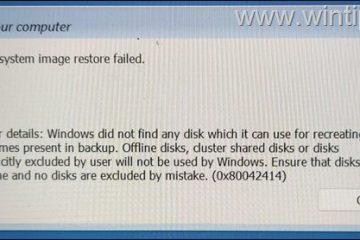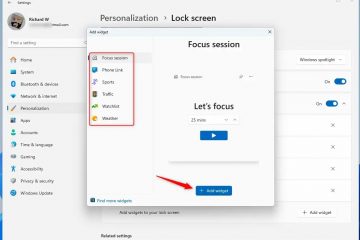Den här artikeln förklarar hur du aktiverar eller inaktiverar widgetar på låsskärmen i Windows 11.
Låsskärmen är skärmen eller gardinen du ser innan inloggningsskärmen när du slår på din dator. Det visas också när datorn är låst efter att du går bort eller trycker på Windows Key + L .
Början med Windows 11 Bygg 22635.4870 ( Beta), en dold funktion som lägger till stöd för låsskärmwidgets ( Tidigare kallades”väder och mer “) till Windows Insiders i Europeiska ekonomiska området (EEA) inkluderades.
Denna policy stöds endast i EEA-regioner nu men kommer att utvidgas till att omfatta andra områden.
Du kan lägga till, ta bort och omorganisera låsskärm widgetar som sådana som Väder, vaktlista, sport, trafik och mer. Varje widget som stöder alternativet med liten storlek kan läggas till här.
För att prova denna erfarenhetsfunktion, använd Vivetool och aktivera det med kommandot nedan.
vivetool/aktivera/id: 50179255,53672489
Aktivera eller inaktivera widgets på låsskärmen
Som nämnts kan en ny erfarenhetsfunktion som stöder widgetar på låsskärmen aktiveras med användning Vivetool.
Så här gör du det.
Först, lära dig att ladda ner och använda vivetool i Windows.
sedan, öppna vivetool med kommandotolken eller Windows-terminalen. Kör kommandot nedan för att aktivera det och starta om datorn.
vivetool/Aktivera/id: 50179255,53672489
När du har aktiverats, öppna Windows-inställningarna.
Du kan göra det genom att klicka på att klicka på På Start-menyn och välj Inställningar . Eller tryck på tangentbordsgenvägen ( Windows Key + I ) för att starta inställningsappen.
När inställningen öppnas, klickar du på Bluetooth & enheter -knappen till vänster.
till höger, klicka på låsskärmen för att öppna sina inställningar.
Slå sedan på eller av widgetar på låsskärmen på Windows 11.
Stäng inställningsappen när du är klar.
Slå på eller av widgetar på låsskärmen med Registry Editor
Ett annat sätt för att aktivera eller inaktivera att visa widgetar på låsskärmen är att använda Windows Registry Editor .
Kom ihåg att säkerhetskopiera ditt register innan du gör några ändringar eller Skapa en systemåterställningspunkt som en försiktighetsåtgärd.
Öppna först Windows-registeret och navigera till mappnyckelvägen nedan.
Computer \ HKEY_CURRENT_USER \ Programvara \ Microsoft \ Windows \ CurrentVersion \ Lock Screen
Högerklick LOCK SCREEN > Nytt DWORD (32-bitars) värde och namnge det nya DWORD
för att inaktivera det och inte visa widgetar , ställ in värdet på 0 .
Du kanske måste starta om din dator för att tillämpa ändringarna.
Det borde göra det!
Slutsats:
Aktiverande eller inaktiverande widgetar på låsskärmen i Windows 11 är enkelt. Du kan göra detta med Vivetool-kommandoraden för snabb aktivering. Alternativt erbjuder Windows Registry Editor en mer manuell metod för anpassning. Kom ihåg att säkerhetskopiera ditt register eller skapa en systemåterställningspunkt innan du gör ändringar för att undvika potentiella problem. Låsskärmwidgets förbättrar din användarupplevelse genom att ge snabb åtkomst till kritisk information med en överblick.